win7系统无法卸载ie11的解决办法 如何彻底卸载win7系统中的ie11浏览器
win7系统无法卸载ie11的解决办法,Internet Explorer 11(IE11)是Windows 7系统中默认安装的浏览器,但有时用户可能需要卸载IE11并使用其他浏览器,然而由于IE11是Windows系统的一部分,它不能像其他应用程序那样直接卸载。所以如何彻底卸载Win7系统中的IE11浏览器成为了用户们关注的焦点。在本文中我们将介绍一些解决办法来帮助用户完全卸载IE11浏览器。无论是通过控制面板进行卸载,还是通过命令行工具进行操作,我们将为您提供详细的步骤和注意事项,以确保您能够成功地卸载IE11并顺利过渡到其他浏览器。
处理方法如下:
1、首先进入打开这个C:Windows emp 文件夹,将里面的所有文件都清空了。
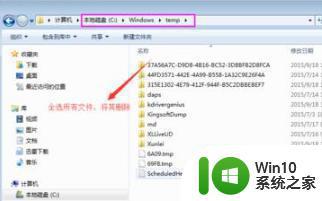
2、依次点击“开始”—“所有程序”—“附件”,右键点击“命令行提示符”,选择“以管理员身份运行”,64位操作系统是”以管理员身份运行“。我的操作系统为win7 32位操作系统,选择”管理员授权“。
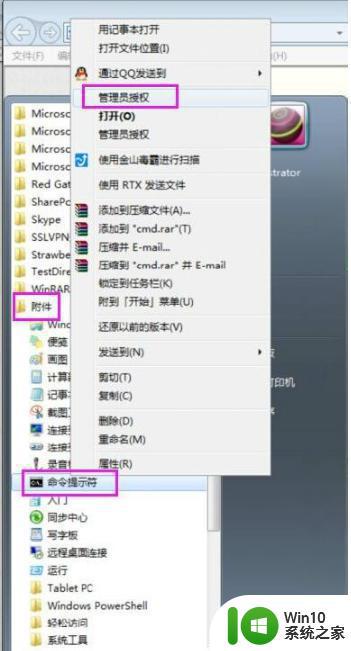
3、在出现的命令行提示符中复制,右击选择粘贴,贴入下面的代码,按下Enter。
“FORFILES /P %WINDIR%servicingPackages /M Microsoft-Windows-InternetExplorer-*11.*.mum /c "cmd /c echo Uninstalling package @fname && start /w pkgmgr /up:@fname /norestart"
4、然后会开始卸载,并会出现几个错误信息,我们不用理会,按下确定。
5、最后命令运行停止以后重启电脑,系统会还原我们在安装IE11之前的IE版本。
6、还原以后,现在我们就可以下载IE11离线安装包进行安装。安装时,请暂时关闭或卸载三方防护类或反间谍软件,提供一个无干扰的环境,保证IE11可以正常完成安装。
以上是解决win7系统无法卸载ie11的全部内容,如果遇到这种情况,您可以按照小编的步骤来解决问题,这样可以非常简单快速地解决问题。
win7系统无法卸载ie11的解决办法 如何彻底卸载win7系统中的ie11浏览器相关教程
- Win7系统重置IE11浏览器的详细方法 如何彻底清除Win7系统中的IE11浏览器缓存和历史记录
- win7卸载ie11方法 ie11彻底删除win7
- win7系统中卸载IE浏览器的操作方法 win7系统卸载IE浏览器的步骤
- w7彻底卸载3dmax的方法 win7系统如何彻底卸载3dmax
- win7ie11无法卸载怎么办 win7卸载不了ie11怎么解决
- win7怎么卸载microsoft edge win7如何彻底卸载microsoft edge浏览器
- win7无法卸载2345浏览器的解决教程 win7无法卸载2345浏览器的解决方法
- win7自带ie11降级提示没有完全卸载怎么办 Win7自带IE11无法完全卸载解决方法
- win7如何彻底卸载flash播放器插件 如何解决win7 flash播放器卸载后无法正常播放的问题
- win7系统自带office卸载方法 win7系统如何卸载自带的office软件
- win7软件卸载不了的解决办法 win7系统软件卸载失败怎么办
- 如何解决win7系统ie8浏览器有些插件加载不上的问题 win7系统ie8浏览器插件加载失败的解决方法
- window7电脑开机stop:c000021a{fata systemerror}蓝屏修复方法 Windows7电脑开机蓝屏stop c000021a错误修复方法
- win7访问共享文件夹记不住凭据如何解决 Windows 7 记住网络共享文件夹凭据设置方法
- win7重启提示Press Ctrl+Alt+Del to restart怎么办 Win7重启提示按下Ctrl Alt Del无法进入系统怎么办
- 笔记本win7无线适配器或访问点有问题解决方法 笔记本win7无线适配器无法连接网络解决方法
win7系统教程推荐
- 1 win7访问共享文件夹记不住凭据如何解决 Windows 7 记住网络共享文件夹凭据设置方法
- 2 笔记本win7无线适配器或访问点有问题解决方法 笔记本win7无线适配器无法连接网络解决方法
- 3 win7系统怎么取消开机密码?win7开机密码怎么取消 win7系统如何取消开机密码
- 4 win7 32位系统快速清理开始菜单中的程序使用记录的方法 如何清理win7 32位系统开始菜单中的程序使用记录
- 5 win7自动修复无法修复你的电脑的具体处理方法 win7自动修复无法修复的原因和解决方法
- 6 电脑显示屏不亮但是主机已开机win7如何修复 电脑显示屏黑屏但主机已开机怎么办win7
- 7 win7系统新建卷提示无法在此分配空间中创建新建卷如何修复 win7系统新建卷无法分配空间如何解决
- 8 一个意外的错误使你无法复制该文件win7的解决方案 win7文件复制失败怎么办
- 9 win7系统连接蓝牙耳机没声音怎么修复 win7系统连接蓝牙耳机无声音问题解决方法
- 10 win7系统键盘wasd和方向键调换了怎么办 win7系统键盘wasd和方向键调换后无法恢复
win7系统推荐
- 1 风林火山ghost win7 64位标准精简版v2023.12
- 2 电脑公司ghost win7 64位纯净免激活版v2023.12
- 3 电脑公司ghost win7 sp1 32位中文旗舰版下载v2023.12
- 4 电脑公司ghost windows7 sp1 64位官方专业版下载v2023.12
- 5 电脑公司win7免激活旗舰版64位v2023.12
- 6 系统之家ghost win7 32位稳定精简版v2023.12
- 7 技术员联盟ghost win7 sp1 64位纯净专业版v2023.12
- 8 绿茶ghost win7 64位快速完整版v2023.12
- 9 番茄花园ghost win7 sp1 32位旗舰装机版v2023.12
- 10 萝卜家园ghost win7 64位精简最终版v2023.12